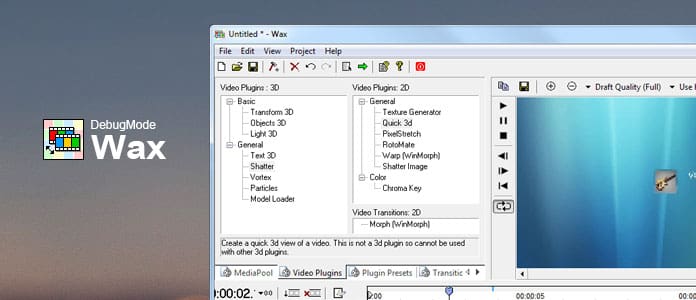
A Wax az egyik legnépszerűbb szerkesztőeszköz, amely lehetővé teszi a felhasználók számára a videók szerkesztését és speciális effektusok létrehozását a széles körben támogató videoformátumokkal. A Wax Video Editor 2D és 3D speciális effektusokat is létrehozhat, és kétféle módban működhet: önálló alkalmazás kezdőknek és „plug-in” a videó szerkesztők számára professzionálisabb felhasználók számára. Jelenleg plug-inként működhet a Pure Motion EditStudio, az Adobe Premiere és a Sony Vegas számára.
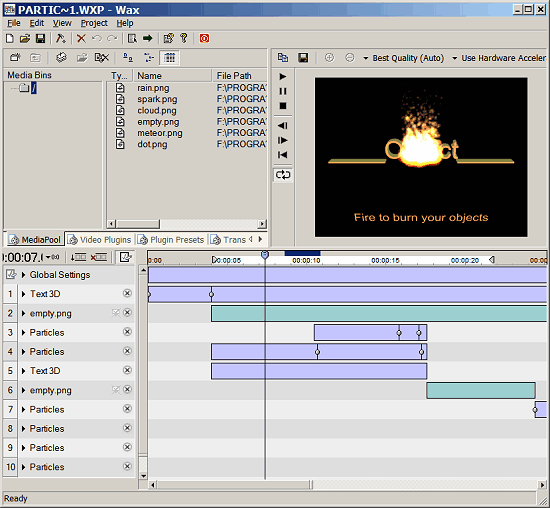
Az egyik legjobb dolog a Waxnál az, hogy a ingyenes videószerkesztő sokféle hasznos funkcióval, amelyek még a kezdők számára is egyszerűen használhatók a videók szerkesztéséhez és a saját speciális effektusok létrehozásához. A hátránya, hogy a megjelenés kicsit túl divatos. Ezenkívül előfordulhat, hogy nem támogat egy régebbi rendszert, tehát azt jelenti, hogy nem futtathatja a Waxot egy régi rendszerű számítógépen.
Előnyök:
Hátrányok:
Könnyen letöltheti a viaszt sok letöltési webhelyről, amikor az interneten Wax-ot keres. A Wax legújabb verziója a 2.0e. A WinMorph jelenlegi verziója a Wax 1.01 verzióval érkezik. Ha szükséges, akkor ugyanazon a számítógépen is használhatja a Wax 1.01 és a 2.0 szoftvert, vagy csak telepítheti a Wax 2.0 szoftvert, és a WinMorph fájlt plug-inként használhatja belőle. Támogatja az operációs rendszereket, beleértve a Windows 95/98 / Me / NT / 2000 / XP-t, és a kiegészítő követelmények a Windows 95/98 / Me / NT / 2000 / XP / 2003 Server. Ez a szoftver nagyon egyszerűen telepíthető, és a telepítés befejezése után számos különféle videószerkesztő funkciót találhat a videók szerkesztéséhez.
A Wax szerkesztési funkcióinak sokféle formátuma van, a fő felület legördülő menüjében. Most tanulmányozzuk először, hogy a Wax miként segíthet videofilmünk fejlett szerkesztésében.
Korlátlan video- és hangsávok felülről lefelé történő komponálással és sok komponálási móddal; 2D és 3D beépülő modulok és átmenetek effektusok létrehozásához és 3D összetételhez 3D objektumokkal, világítással, árnyékokkal, textúragenerátorral stb.
• RotoMate - rotoszkóp / festék videofelvételre, teljesen tűzveszélyes formákkal és maszkokkal
• Összetörni - robbanásveszélyt hozhat létre
• ModelLoader - 3D modellek betöltése .3DS, .MD2 és .MS3d fájlokból
• Részecskegenerátor - különféle természetes részecskehatásokat generál, például tűz, füst, eső stb
• 3D szöveg - extrudált / ferde 3D szöveg létrehozása és így tovább
Projektmenedzsment médiatartókkal vagy mappákkal, elemtulajdonságokkal és megjegyzésekkel a használat megkönnyítése érdekében;
A fájl be- és kimenete a szűrőkön keresztül;
Plug-in Adapter technológia a VirtualDub szűrők, DirectX plugins, Freeframe plugins és a Windows Movie Maker presetek betöltéséhez és használatához a Waxon belül.
1. Töltse le és telepítse a viaszt a számítógépére, és indítsa el. Kattintson a jobb egérgombbal a MediaPool panelen a médiafájlok betöltésére, és húzza át a médiafájlokat az idővonalba. Lépjen a Video Plugins elemre, ahol a Gyors 3d plugint beilleszti a hozzáadott média műsorszámra. Kattintson a Gyors 3d előtti nyílra a legördülő lista lehetőségeinek, például Posx, Posz, Cropleft, Crop bottom stb ellenőrzéséhez. Beállíthat minden paramétert és megtekintheti a valósidejű beállításokat az előnézeti ablakban.
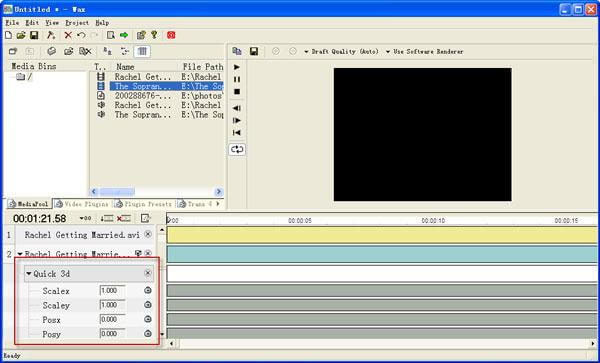
2. Kattintson az eszközsor Projektbeállítások gombjára, és nézze meg a felbukkanó ablakot. Adja meg a fájl nevét, mentse a javítás és a videó opcióit, beleértve a képkockát, a videó méretét stb., Majd a beállítás után kattintson az OK gombra.
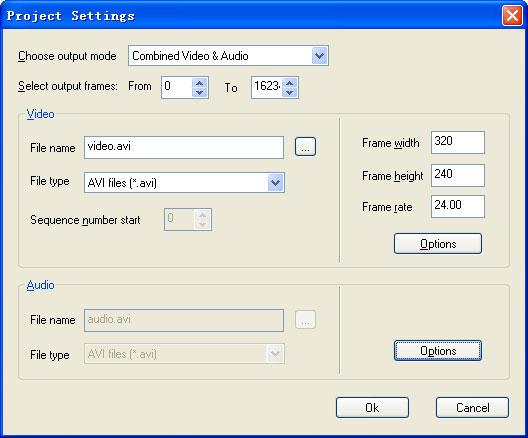
3. Kattintson az eszközsor zöld nyílára, hogy a videót az Ön által beállított helyre mentse, és néhány perc múlva láthatja a szerkesztett videót a számítógépen.

A viasz természetesen nagyon népszerű és könnyen használható videószerkesztő szoftver. Mivel azonban korlátozza a régi divatos kezelőfelületet és az operációs rendszereket (főleg Mac-et használ), felmerülhet a kérdés, vajon van-e olyan ingyenes videószerkesztő, mint a Wax Video Editor. Itt szeretnénk bemutatni Ingyenes videószerkesztő a video- és audiofájlok könnyű elforgatása, vágása, kivágása, vízjelekkel történő konvertálása és konvertálása a Windows és a Mac rendszeren. Tanulja meg, hogyan lehet ezt az ingyenes videószerkesztőt a videók egyszerű szerkesztéséhez Windows és Mac rendszeren egyaránt.
1 lépésTöltse le és telepítse ezt az ingyenes videószerkesztőt a számítógépére. Válassza ki a fő felületen bármelyik szerkesztési funkciót a szerkesztési ablakba való belépéshez. Könnyedén válthat a felső eszköztár más speciális szerkesztő eszközeire anélkül, hogy visszatérne a fő felülethez. Kattintson az "Fájl hozzáadása" gombra a videó hozzáadásához ehhez a programhoz.

2 lépésHa el akarja forgatni a videót. Válassza a „Forgatás” lehetőséget a felső eszköztáron, és a bal oldalsávban található gombra kattintva elforgathatja a videót 90 óramutató járásával megegyező irányban, 90 óramutató járásával megegyező irányban, vízszintes vagy függőleges flippeléssel. A videofelvételt kivághatja, továbbfejlesztheti, effektusokat és vízjeleket válthat, ha átvált erre a funkciós felületre, és folytatja ugyanazon videó szerkesztését.

3 lépésA szerkesztés után kattintson a "Mentés" gombra a szerkesztett videó mentéséhez. A fájl mentése néhány percet vesz igénybe. A mentés után kattintson az "Open Output Folder" elemre, és közvetlenül a számítógépen ellenőrizheti a szerkesztett videót.

A gyors megértés érdekében ellenőrizze a következő videókat:


Ebben a cikkben általában bemutatjuk a Wax videó szerkesztő szoftvert és annak felhasználását a videók szerkesztésére. És a Wax Video Editor alternatíváját is kínáljuk. Remélem, hogy könnyedén szerkesztheti videóit ezzel az ingyenes videószerkesztő eszközökkel. További ajánláshoz az alábbiakat is megjegyzésével teheti meg.